Avete problemi di velocità con il vostro computer? Quando lo avete acquistato aveva nettamente prestazioni più alte, e ora invece sembra tutto più lento?
Ecco un’applicazione gratuita molto utile che vi aiuterà ad ottimizzare e deframmentare il disco rigido del vostro personal computer.
Cosa vuol dire deframmentazione del disco
Facciamo una piccola parentesi per chi non sapesse cosa vuol dire il termine deframmentare.
È un’operazione informatica che effettua una sorta di ristrutturazione del disco rigido, facendo in modo che ogni file venga memorizzato in porzioni di disco contigue, in questo modo si velocizzano in modo evidente tutti gli accessi ai file sul disco, e il computer sembra rivitalizzarsi.
Quando è necessario deframmentare? È consigliabile effettuare una deframmentazione dopo che sul disco ci sono state numerose installazioni, cancellazioni, disinstallazioni, tali da aver frammentato troppo lo spazio sull’hard disk. Vi accorgerete di un sensibile rallentamento della macchina quando il disco rigido è troppo frammentato.
È ovviamente inutile effettuare la deframmentazioni su macchine nuove, o acquistate da poco, dato che il disco rigido godrà di ottima salute e la maggior parte dei files saranno memorizzati in spazi fisici contigui con pochissimi files frammentati.
Risulta comunque opportuno effettuare periodicamente la deframmentazione per mantenere le prestazioni del proprio pc sempre al massimo.
Il Programma per deframmentare
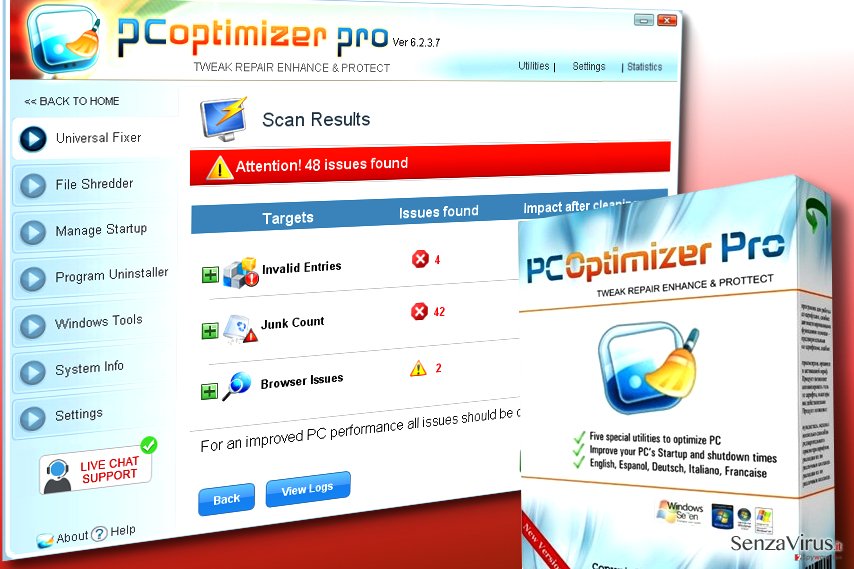
Scarica il programma e Deframmenta il disco rigido
Il programma di cui vi parlo si chiama PC-Optimizer, ed è un programma efficace e molto semplice da utilizzare. È disponibile nelle seguenti lingue: Francese, Spagnolo Inglese, Italiano, Tedesco; la licenza è gratuita al 100% ed è compatibile con Windows 2000, Windows XP e Vista. Il file di installazione pesa pochi MegaByte (3,5) quindi si presta ad un rapido download con qualunque tipo di conessione.
Appena avete scaricato il file di installazione, installate ed eseguite il programma per la deframmentazione del disco e vi troverete davanti a due tipi di opzioni:
- Easy Defrag: indicata per i principianti, basta infatti un solo clic sul pulsante verde per iniziare la procedura completa di analisi dello spazio sul disco/ deframmentazione / rapporto. Al termine della fase di analisi potrete analizzare i risultati e scegliere se è il caso di effettuare la deframmentazione, o rimandare l’operazione. Al termine della deframmentazione potrete guardare il rapporto generato che metterà in evidenza lo stato dei dischi, prima, e dopo l’operazione.
- Expert: indicato per gli utenti più esperti.


3 commenti
Antivir mi segnala un virus presente nel file uninst.exe. Dice che si tratta del cavallo di troia TR/Dldr.Wintrim.BX.22.
ciao
prova a disinstallare da applicazioni e installazione il componente “favorit”
fammi sapere 😉